Was passiert, wenn Sie eine pfeifende Person mit dem Schlag einer Trommel kombinieren? Sie bekommen Musik. Musik ist überall zu finden und kann auch überall erstellt werden. Software-Synthesizer wie der Omnisphere können Musik mit der Sammlung von Live-Instrumenten und den unglaublich klingenden Pads erstellen. Aber warum sollten Benutzer das wissen wollen, wie Sie auf einem Mac Omnisphere deinstallieren können? Dies liegt daran, dass die Verwendung dieses Tools keine Voraussetzung ist.
Es gibt viele andere Software-Synthesizer, die dasselbe wie Omnisphere, und Sie können sie sogar kostenlos erhalten. Abgesehen davon gibt es noch andere Probleme, über die sich einige Benutzer beschwert haben. Wenn Sie neugierig sind, lesen Sie weiter, um die einfachen Entfernungsmethoden herauszufinden.
Inhalte: Teil 1. Was ist Omnisphere?Teil 4. Fazit
Teil 1. Was ist Omnisphere?
Omnisphere ist, wie oben erwähnt, ein Software-Synthesizer. Es wird aufgrund seines enormen Potenzials beim Musikmachen am häufigsten von Sounddesignern verwendet. Dies liegt daran, dass es eine Vielzahl von Presets gibt, die Sie verwenden können, wie die Gitarren, die Streicher oder sogar die Vocals. Omnisphere hat auch brauchbare Pads, die im Vergleich zu anderen Synthesizern moderner klingen.
Bevor wir tief ins Wissen eintauchen, wie Sie auf einem Mac Omnisphere deinstallieren, müssen wir zuerst herausfinden, was es tut und welche Probleme es verursacht hat.

Und andere Dinge, die Benutzer lieben, sind, wenn Sie eine Voreinstellung nach Ihren Wünschen anpassen können, z. B. die Option, Ebenen hinzuzufügen, die Parameter zu optimieren, sogar Effekte hinzuzufügen und Ihre eigenen WAV-Dateien hochzuladen.
Trotz der vielen Lobeshymnen für dieses Tool gibt es auch viele Beschwerden. Wir empfehlen Ihnen zu lernen, wie Sie auf dem Mac Omnisphere deinstallieren können, wenn Sie auf Probleme stoßen, und dann nach Alternativen suchen.
Ein Beispiel ist, dass es nicht sehr gut ist, wenn es um Orchestermusik geht. Ein weiterer Grund ist der stolze Preis. Einige sagen, dass sich die Kosten lohnen, andere sind anderer Meinung und sagen, dass es viele andere Synthesizer gibt, die sie nutzen können, aber kostenlos. Benutzer glauben auch, dass Omnisphere nicht gekauft werden sollte, wenn sie nicht ernsthaft eine Karriere in der Musikproduktion anstreben.
Teil 2. Wie kann ich ich auf einem Mac Omnisphere deinstallieren? Der schnelle und vollständige Weg
Wenn Sie zu den Leuten gehören, die auf dem Mac Omnisphere deinstallieren möchten, weil Sie es entweder nicht mehr verwenden, es nur als Hobby tun und/oder nicht mehr damit zufrieden sind, dann haben Sie Glück, denn PowerMyMac kann Ihnen dabei helfen.
Seine „Deinstallation“ Funktion können Sie bei der Deinstallation von Omnisphere einfach und schnell auf einem Mac unterstützen.
Sie müssen nicht einmal Hunderte von Ordnern durchsuchen, nur um die zugehörigen Dateien zu finden, während PowerMyMac sie zu einem kompiliert. So können Sie die unerwünschte Software ohne Reste vollständig von Ihrem Mac entfernen! Wie OneDrive, Photoshop, Microsoft Office, etc.
Es kann Ihnen sogar helfen, Ihren Mac zu optimieren, indem es Sie über veraltete Dateien, unnötige Anwendungen und sogar doppelte Dateien informiert. Laden Sie es kostenlos herunter und versuchen Sie, Omnisphere sofort vom Mac zu entfernen!

Also, wenn Sie verwirrt sind, wie Sie auf einem Mac mit PowerMyMac Omnisphere deinstallieren, Anweisungen sind unten aufgeführt:
- Sobald Sie die App öffnen, klicken Sie auf die „Deinstallation“ Taste und dann drückenSie „SCANNEN“, um alle derzeit installierten Apps zu scannen.
- Nachdem der Scanvorgang abgeschlossen ist, gehen Sie weiter zu „Alle Programme“, um nach der App Omnisphere zu suchen. Geben Sie alternativ seinen Namen in das Suchfeld ein.
- Wenn Sie es gefunden haben, kreuzen Sie die App an und drücken Sie dann „Bereinigen“ vollständig und spurlos zu entfernen.
- Daraufhin erscheint ein Popup-Fenster, das darauf hinweist „Reinigungsvorgang abgeschlossen“. Wenn Sie möchten, klicken Sie auf „Überprüfen“, um eine andere App zu entfernen, und fahren Sie dann mit Schritt 2 fort.

Mit Hilfe von PowerMyMac müssen Sie sich keine Gedanken mehr über Zeitverschwendung machen, da dies mit nur wenigen Klicks erledigt werden kann. Warum sich die Mühe machen, es manuell zu tun, wenn Sie ein High-Tech-Tool haben, richtig?
Teil 3. Wie kann ich manuell auf einem Mac Omnisphere deinstallieren?
Es gibt zwei Möglichkeiten, eine App vollständig von Ihrem Computer zu entfernen. Entweder Sie tun es mit einem Tool, das über eine App-Deinstallationsfunktion verfügt, oder Sie tun es auf die harte Tour. Die meisten Leute ziehen es vor, ersteres zu wählen, aber da sie keinen unnötigen Platz mehr auf ihrem Computer haben wollen, werden sie den manuellen Weg wählen.
Wenn Sie auf dem Mac manuell Omnisphere deinstallieren möchten, then a list of instructions is given below. Make sure to read them carefully or you’ll end up deleting an important file on your Mac
- Stellen Sie zunächst sicher, dass Sie Omnisphere beendet haben und keine Omnisphere-Hintergrundthreads mehr vorhanden sind. Gehen Sie danach zu „Finder“, weiter zu „Anwendungen“, dann suchen „Omnisphäre“ und mit Rechtsklick darauf wählen „Ab in den Müll“.
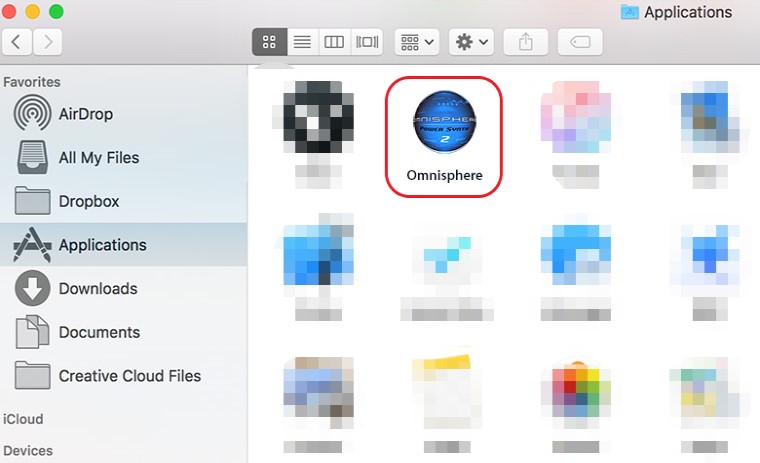
- Sobald die App entfernt wurde, folgen als nächstes die zugehörigen Dateien. Um Omnisphere vollständig zu deinstallieren, die erste ist zu öffnen „Finder“ wieder, aber diesmal wähle „Gehen“ dann „Gehe zum Ordner“ und dann erscheint ein Popup-Fenster. Eingeben "
~/Library/Application/Support/Omnisphere/". - Hier kommt der schwierige Teil ins Spiel. Sie müssen alle Omnisphere-bezogenen Dateien manuell finden, indem Sie die Ordner durchsuchen. Sie sind meistens zu finden auf:
(a) Application Support; (b) Caches; (c) Containers; (d) Frameworks; (e) Logs; (f) Preferences; (g) Saved; (h) Application State; (i) WebKit. - Suchen Sie sie nacheinander in jedem Ordner und verschieben Sie sie dann in die „Müll“ und dann wählen „Leerer Müll“ um alle Dateien zu löschen. Wenn Sie fertig sind, starten Sie Ihren Mac neu, um den Vorgang abzuschließen.
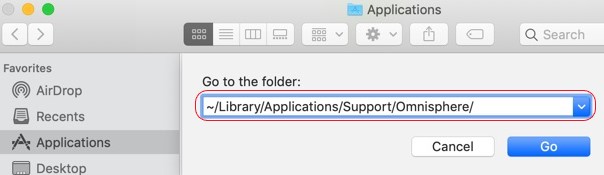
Jetzt wissen Sie, wie Sie auf dem Mac manuell Omnisphere deinstallieren können. Die meisten Benutzer bevorzugen die Verwendung eines Tools mit einer App „Deinstallation“ Feature, weil es einfacher ist und nicht zeitaufwändig ist.
Teil 4. Fazit
Wie eingangs erwähnt, ist die Verwendung von Omnisphere keine Voraussetzung, daher ist es in Ordnung, dies zu wissen, wie Sie auf einem Mac Omnisphere deinstallieren können.
Auch mit Hilfe der PowerMyMac, hilft es Ihnen nicht nur, die Geschwindigkeit auf Ihrem Mac zu erhöhen, was Verzögerungsprobleme verhindern kann, sondern Sie haben auch die volle Kontrolle über Ihren Speicherplatz.



